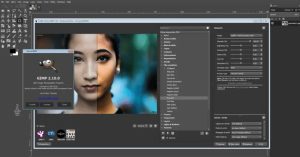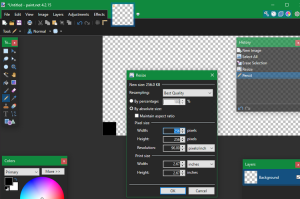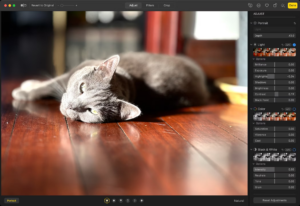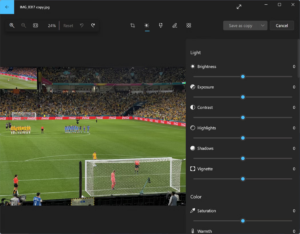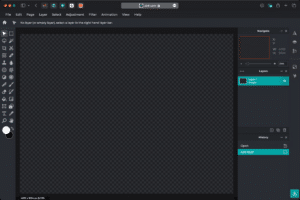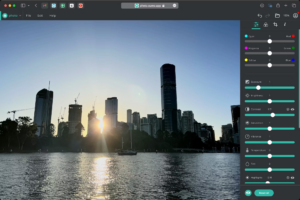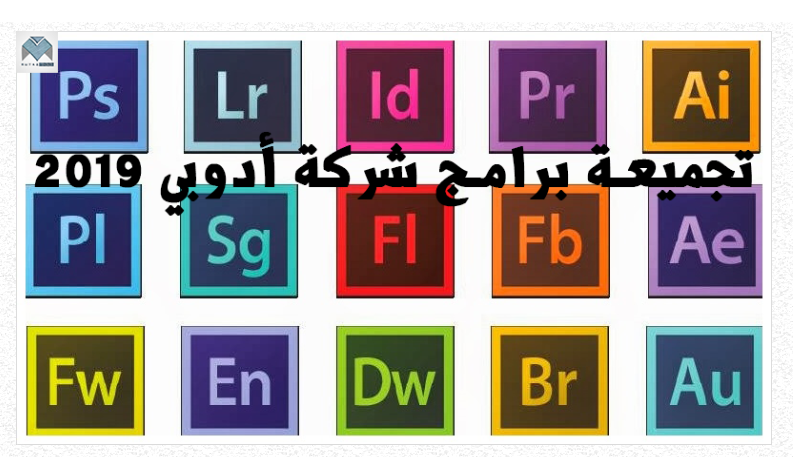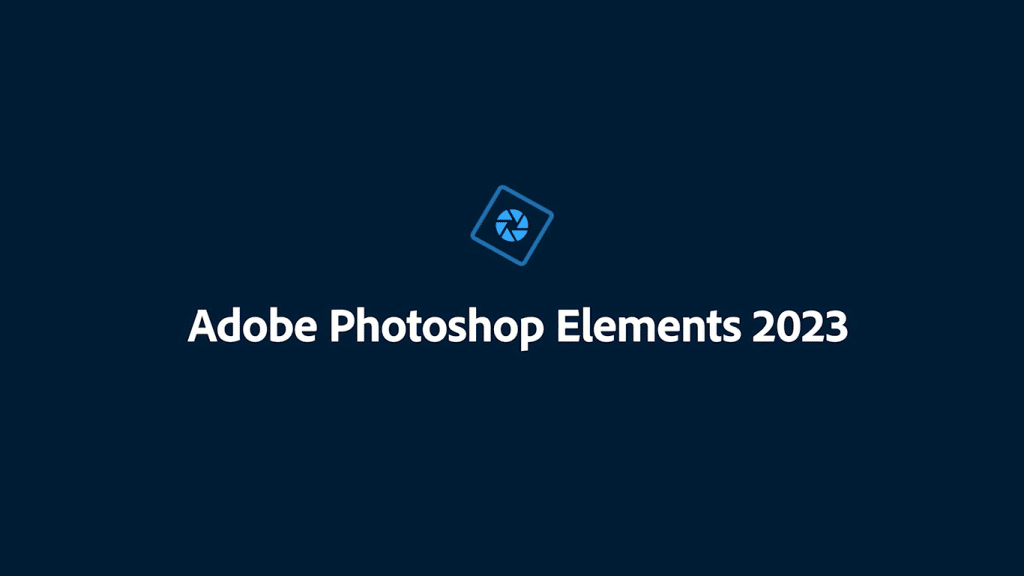هل تعرف أن هناك عدة برامج مجانية تحتوي على أدوات الفوتوشوب نفسها ويمكن بالتالي من خلالها الاستغناء عن هذا البرنامج والقيام بنفس وظائفه؟
يمتلك فعلاً برنامج الفوتوشوب المعروف المجموعة الأشمل من أدوات تعديل وتحرير الصور وحتى التصميم. ولذا فإن الكثيرين يعدونه البرنامج الأشمل في هذا المجال، وهذا صحيحٌ بالفعل، إلّا أن كثيراً منا لا يستخدم كل إمكانيات وأدوات الفوتوشوب، وهذا يجعل حجمه الكبير وثمنه الغالي سبباً يدفعهم للبحث عن بدائل لهذا البرنامج.
لا تقلق، إذ سنتحدث في هذا المقال عن 6 برامج مجانية يمكن من خلالها الاستغناء عن الفوتوشوب ونزودك بتفاصيل كل برنامج وبرابط لتحميلها أو استخدامها. وهذه البرامج هي:
1. GIMP (وهو اختصار لـGNU Image Manipulation Program)
وهو البرنامج الأول المنافس للفوتوشوب والذي يمتلك معظم أدواته وخواصه. ويعد أيضاً بديل الفوتوشوب عند مستخدمي نظام لينوكس. كما أنه متوافر لأنظمة macOS وويندوز بالطبع، ولا يتجاوز حجمه 250 ميغابايت فقط.
إحدى المشاكل التي قد تواجهك عند البدء باستخدام هذا البرنامج هي صعوبة التكيف معه ومع أدواته إذا كنت تعتمد على الفوتوشوب قبلها. ولكن -وبما أنه برنامج مفتوح المصدر- فيتوافر الكثير من المقالات والمنتديات والفيديوهات لتعليمك كيفية استخدام هذا البرنامج.
ومع ذلك فإن التشابه بي هذا البرنامج والفوتوشوب هو الأكبر بين برامج هذه القائمة. فعلى سبيل المثال يمكنك هنا أيضاً استخدام الـlayers والـmasks والـbrushes وحتى الـfilters. وهذا يجعله مثالياً لتعديل الصور وتصميم بعض العناصر من الصفر وحتى رسم رسومات أو تحويل الصور المرسومة باليد إلى صور مرسومة إلكترونيا.
يمتلك البرنامج مكتبة واسعة من الإضافات plugins التي يمكنك تثبيتها لإضافة وظائف أخرى للبرنامج. ويمكنك العثور عليها ضمن قائمة Help باستخدام متصفح الإضافات plugin browser.
كل هذا يجعله البديل المثالي للنسخ القديمة من الفوتوشوب، إلّا أنه تنقصه ميزات الذكاء الاصطناعي وتوليد الصور المعتمدة عليه والتخزين السحابي الموجودة في الفوتوشوب.
2. Paint.NET
يمكن اعتبار هذا البرنامج النسخة المتقدمة من برنامج الرسام التقليدي في ويندوز، وهو أيضاً مثبت بشكل افتراضي في أنظمة الويندوز.
يتميز هذا البرنامج بواجهته القابلة للتعديل، وبإمكانية استخدام الطبقات layers (ولكن لا يتيح استخدام الـmasks)، ويحتوي أيضاً مجموعة من الأدوات البسيطة الأساسية المتوافرة في الفوتوشوب، ويتيح كذلك فتح أكثر من ملف في أكثر من نافذة لسهولة التنقل بين الملفات.
يدعم البرنامج استخدام الأقلام الذكية الحساسة للضغط والأجهزة اللوحية للرسم، كما يحتوي على مجموعة فلاتر مشابهة لما هو موجود في الفوتوشوب.
وكما هو الحال في GIMP فإن هناك منتدياتٍ وإضافات plugins وفيديوهات تعليمية لمساعدتك في تعلم كيفية استخدام البرنامج وطرح المشاكل التي تواجهك.
على العكس من GIMP فإن تعلم هذا البرنامج أسهل ولكن إمكانياته أقل منه. ويمكنك تحميل برنامج Paint.NET من هذا الرابط.
3. Apple Photos
وهو برنامج مخصص لتنظيم الصور وتعديلها ويأتي مثبتاً بشكل افتراضي في حواسيب Mac وكذلك iPhone وiPad. وعلى الرغم من أن واجهة البرنامج تختلف بين هذه الأنظمة إلّا أن مجموعة الميزات المتوافرة فيها متشابهة.
تقتصر إمكانيات Apple Photos على تعديل الصور، ولا يمكنك من خلاله التصميم أو رسم الرسومات واستخدام الـbrushes أو إضافة طبقات أو الرسم باستخدام الجهاز اللوحي.
ولكن يعد هذا التطبيق غنياً بميزات تعديل الصور. فهو أولاً يستطيع تعديل صور RAW وكذلك الصور العادية. ويمكن استخدامه لتعديل الصور المخزنة في وحدة تخزين محلية أو تلك المرفوعة على iCloud، حيث يمكن التعديل عليها ومزامنتها أيضاً.
يتم تقسيم أدوات هذا البرنامج ضمن قسمين هما Light (وتتضمن هذه الأدوات التعديل على Exposure وShadows وHighlights وContrast وغيرها)، وColor (للتعديل على Saturation وVibrance وCast). يمكنك أيضاً استخدام البرنامج لتعديل الصور أحادية اللون وتصحيح العيوب في الصور باستخدام أداة Retouch وإزالة العين الحمراء وتعديل توازن الأبيض والأسود وغيرها من أدوات تعديل الصور.
أما الشق المتقدم من أدوات البرنامج فتتضمن عرض curves ألوان الصورة وكذلك الـhistogram وتخفيف الضجة في الألوان وإجراء تعديلات على لون محدد. وكل هذه التعديلات يمكن التراجع عنها من خلال زر Reset Adjustments. يمكنك أيضاً نسخ التعديلات من صورة أخرى وتطبيقها على باقي الصور، مع إمكانية الاطلاع على الصورة قبل وبعد التعديل وحفظ التغييرات التي تريدها.
يتضمن التطبيق مجموعة فلاتر جاهزة وأدوات تعديل الصور البسيطة الأخرى الضرورية كالقص وغيرها.
4. Windows 11 Photos
يشبه Windows 11 Photos البرنامج السابق، حيث يعد من برامج تعديل الصور المتقدمة، إلّا أنه يفتقد ميزات التصميم والتحرير المتقدمة. لذا إذا كان استخدامك للفوتوشوب يقتصر على تعديل الصور بشكل بسيط فيمكنك في هذه الحالة استخدام هذا البرنامج الذي يكون منصباً بشكل افتراضي في الويندوز.
يتمتع هذا البرنامج بإمكانية ربطه بالـOneDrive وحتى الـiCloud للتعديل على الصور الموجودة على مختلف الأجهزة ومن ثم مزامنتها. كما يمكن للبرنامج التعامل مع الصور العادية وصور RAW.
يحتوي البرنامج على الأدوات الأساسية لتعديل الصور -تماماً كالبرنامج السابق- بالإضافة لبعض الأدوات المتقدمة مثل أداة إصلاح العيوب Spot Fix، إلّا أنه لا يحتوي على أداة إزالة العين الحمراء. كما يمكن حفظ الصور المعدلة كنسخة إضافية أو استبدال النسخة القديمة.
5. Pixlr
هناك نسختان من هذا البرنامج هما Pixlr X المخصص لإنشاء تصاميم بسيطة وسريعة وإبداعية (مثل الملصقات والنشرات الإعلانية ومنشورات التواصل الاجتماعي)، وPixlr E وهو محرر صور متكامل يعتمد على المتصفح. وإذا كنت تبحث عن برنامج بديل للفوتوشوب فالبديل الأنسب هو Pixlr E. يمكن استخدام Pixlr بشكل مجاني تماماً، إلّا أن بعض الأدوات والميزات لن تكون متاحة إلّا بعد شرائه، ولكن تبقى الأدوات المتاحة بالنسخة المجانية كافية في معظم الحالات ولذلك أضفنا هذا البرنامج لهذه القائمة.
عند إنشاء مشروع جديد أو التعديل على إحدى الصور باستخدام Pixlr E تكون الواجهة مشابهة جداً للفوتوشوب. حيث ستجد الأدوات في أيسر الشاشة، ويمكنك التعامل مع الطبقات layers وmasks تماماً كما في الفوتوشوب والتي تكون موجودة في أيمن الشاشة.
حتى أن مجموعة القوائم في أعلى البرنامج مشابهة لتلك في الفوتوشوب، وتحتوي على ميزات مثل الفلاتر الجاهزة ومجموعة أوامر للتعامل مع الطبقات وأدوات تعديل الصور وأدوات التحديد، بالإضافة لمجموعة أدوات لإنشاء الصور المتحركة animations. تكمن الفائدة الكبرى لهذا البرنامج في كونه يتيح قوالب جاهزة عديدة لتسريع العمل عليه، كما يحتوي على أدوات جديدة مدعمة بالذكاء الاصطناعي لإزالة خلفيات الصور وحتى توليد الصور بالـAI.
هناك بعض المحدوديات عند استخدام النسخة المجانية من Pixlr، ومنها:
- عدم إمكانية الاستفادة من كل الأدوات
- محدودية عدد مرات الحفظ لـ3 مرات
- لا تدعم النسخة المجانية استخدام البرنامج عن طريق الموبايل
- محدودية أحجام لوحة الرسم
- كما تحتوي النسخة المجانية على إعلانات
وعلى الرغم من ذلك إلا أن Pixlr يعد غنياً جداً بالأدوات ومشابهاً جداً للفوتوشوب، ولذا يمكنك استخدامه للقيام بتعديلات سريعة على الصور باستخدام المتصفح دون الحاجة لتنصيب أي برامج.
يمكنك استخدام Pixlr من خلال الرابط.
6. Sumopaint وSumophoto
يعد هذان البرنامجان جزءاً من Sumo Creative Suite. ويشبهان برنامج Pixlr السابق، إذ يحتويان على نسخة مجانية تكفي لمعظم الأغراض ويمكن من خلالها الاستغناء عن الفوتوشوب. أما النسخة المدفوعة فتحتوي على ميزات إضافية كما تتيح استخدام بقية حزمة Sumo Creative Suite والتي تتضمن أدوات لتحرير الفيديو Sumovideo وأخرى لكتابة تعليمات برمجية والتعديل عليها Sumocode وغيرها الكثير.
على الرغم من أن البرنامجين السابقين يعدان منفصلين، إلّا أنهما يشكلان معاً بديلاً مناسباً للفوتوشوب. حيث يعد Sumopaint من البرامج الإبداعية من خلال إتاحته التعامل مع الطبقات والـbrushes (وحتى الفراشي المخصصة) والأشكال والنصوص وجتى بعض أدوات تحرير الصور مثل فرشاة smudge وغيرها.
أما Sumophoto فهو من برامج تحرير الصور المتقدمة. حيث يحتوي على أدوات عديدة تجعله مشابهاً تماماً لـApple Photos.
يمكنك استخدام هذين البرنامجين في متصفحك مباشرةً بشكل مجاني، وهما يحتويان على معظم الأدوات التي تحتاجها. أما عند شراء النسخة المدفوعة فيمكنك تنزيل برنامج عادي وتعديل الصور دون اتصال بالإنترنت بالإضافة لبعض الميزات الأخرى الإضافية.
كانت هذه قائمتنا لأفضل البرامج المجانية البديلة للفوتوشوب. هل تعرف أي برامج أخرى؟ شاركها معنا في التعليقات.